Inicio ” Windows 10 ” Cómo desinstalar aplicaciones innecesarias de Windows 10
Cómo desinstalar aplicaciones innecesarias de Windows 10
Ranvijay 1
Cómo desinstalar aplicaciones innecesarias de Windows 10 – Windows 10, sin duda te ofrece una de las mejores formas posibles de manejar varias cosas, desde las más pequeñas hasta las más complejas. Esto es lo que también hace que su PC con Windows 10 sea más rápido. Normalmente cuando queremos eliminar aplicaciones instaladas en nuestro PC, nos movemos al panel de control. Windows 10 le ofrece una alternativa a esto. Puedes eliminar la aplicación directamente de la pestaña Aplicaciones y características en la sección Sistema. Veamos cómo desinstalar aplicaciones innecesarias de Windows 10 paso a paso.
Cómo desinstalar aplicaciones innecesarias de Windows 10
Paso 1: Primero, pulse Win+I para abrir Configuración .
Paso 2: Haz clic en el icono Apps ; te llevará a la sección Apps & features en la siguiente pantalla.
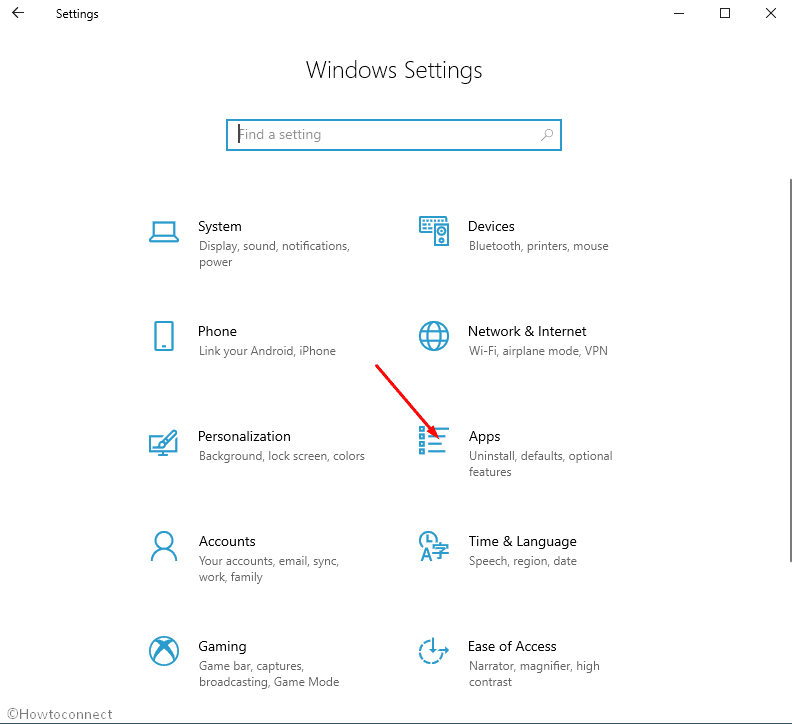
>Paso 3:>Paso 3
Paso 4: Haga clic en Desinstalar del panel extendido.
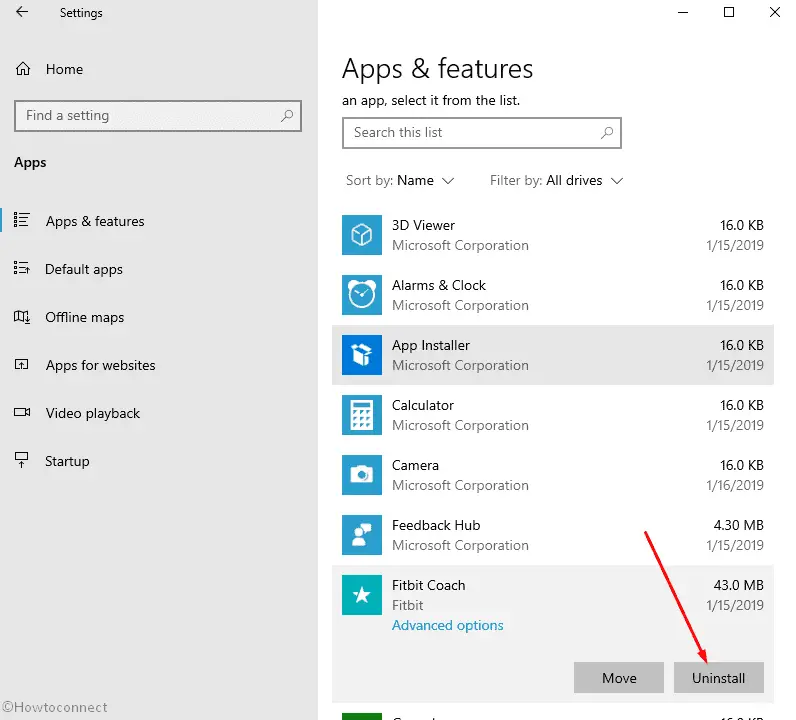
>Paso 5:>Paso 5
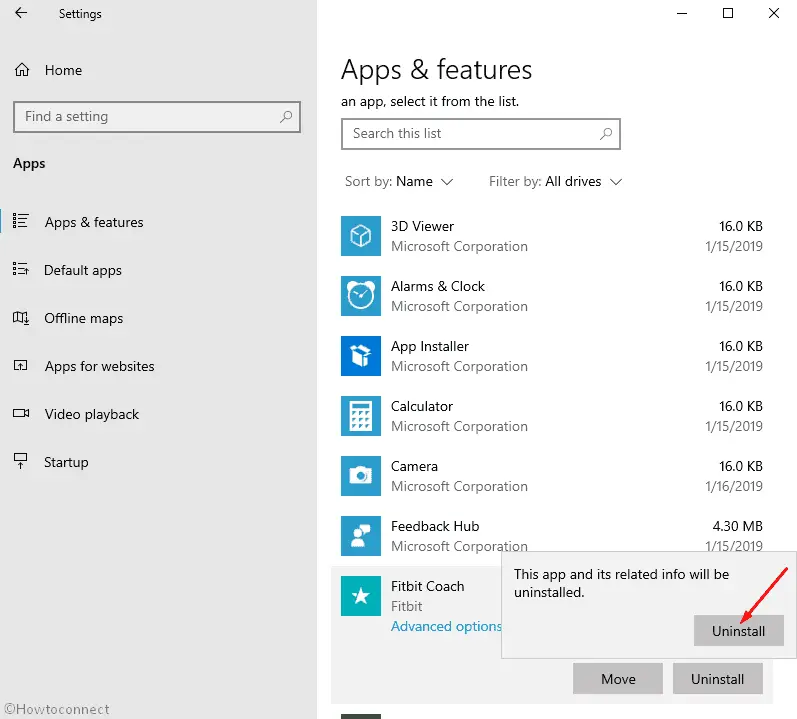
Desinstalación>>Desinstalación
Windows 10 ha oscurecido los botones Desinstalar para aplicaciones preinstaladas en la sección de aplicaciones y características, lo que hace imposible su eliminación. Pero aquí hay otra forma de desinstalar con éxito los módulos integrados uno por uno –
- Presione la combinación de Win+X y seleccione WindowsPowerShell(Admin).
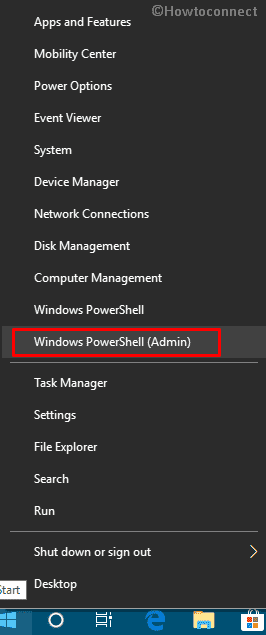
>>Dé permiso para acceder a UAC haciendo clic en Sí.
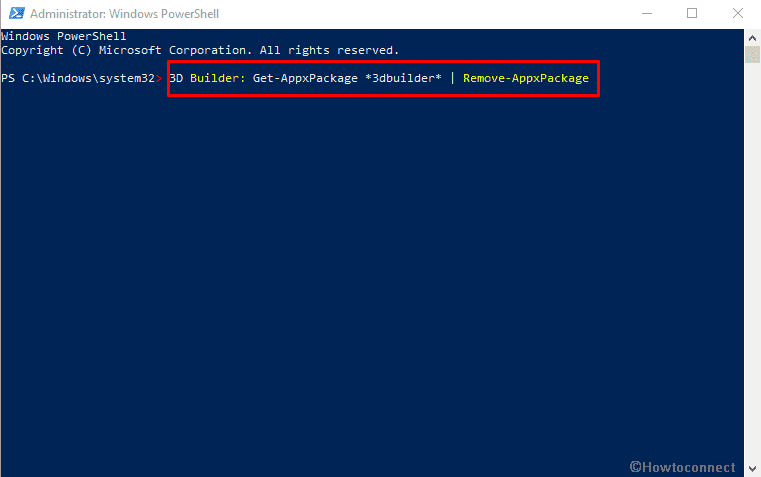
>
3D>
Alarmas y Reloj: Get-AppxPackage *windowsalarms* | Remove-AppxPackage
Calculadora: Get-AppxPackage *windowscalculator* | Remove-AppxPackage
Calendario y Correo: Get-AppxPackage *windowscommunicationsapps* | Remove-AppxPackage
Cámara fotográfica: Get-AppxPackage *windowscamera* | Remove-AppxPackage
Llama a Office: Get-AppxPackage *officehub* | Remove-AppxPackage
Descargar Skype: Get-AppxPackage *skypeapp* | Remove-AppxPackage
Empiece a trabajar: Get-AppxPackage *getstarted* | Remove-AppxPackage
Música Groove: Get-AppxPackage *zunemusic* | Remove-AppxPackage
Mapas: Get-AppxPackage *windowsmaps* | Remove-AppxPackage
Colección de solitarios de Microsoft: Get-AppxPackage *solitaire collection* | Remove-AppxPackage
Dinero: Get-AppxPackage *bingfinance* | Remove-AppxPackage
Cine y TV: Get-AppxPackage *zunevideo* | Remove-AppxPackage
Noticias: Get-AppxPackage *bingnews* | Remove-AppxPackage
OneNote: Get-AppxPackage *onenote* | Remove-AppxPackage
Gente: Get-AppxPackage *people* | Remove-AppxPackage
Teléfono de compañía: Get-AppxPackage *windowsphone* | Remove-AppxPackage
Fotos: Get-AppxPackage *fotos* | Remove-AppxPackage
Tienda: Get-AppxPackage *windowsstore* | Remove-AppxPackage
Deportes: Get-AppxPackage *deportes* | Remove-AppxPackage
Grabadora de voz: Get-AppxPackage *soundrecorder* | Remove-AppxPackage
El tiempo: Get-AppxPackage *bingweather* | Remove-AppxPackage
Xbox: Get-AppxPackage *xboxapp* | Remove-AppxPackage





